如何将多个图片合并成一个pdf-如何将多个图片合并成一个pdf福昕
如何将多个图片合并成一个pdf?我们在办公中会遇到各种各样的问题,遇到问题的时候一定要静下心里好好的想一想方法,所以让我们从一些简单的策略方法开始,让我们的工作效率提升起来 。我们在办公中会遇到这种情况,收到领导或者客户发来的很多图片资料,我们需要对图片进行整理排版和打印 , 一般需要将多个图片合并成一个pdf文件,这样不仅方便反馈给领导或者客户 , 也方便我们打印资料 。
有些小伙伴会使用office软件来完成但这样效率很低 , 只适用少数图片使用 , 如果是大量的图片使用这个方法就不合适了,那么想要快速的合并,小编在这里给小伙伴们推荐三个工具,下面让小编好好的讲一讲如何使用 。
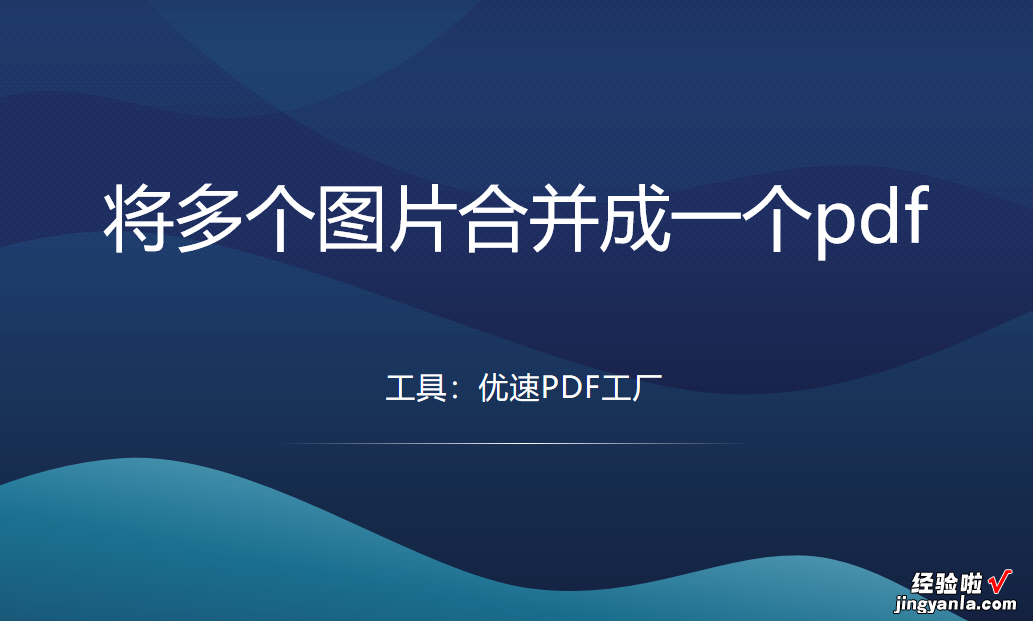
方法一,使用“优速PDF工厂”进行合并
这个方法的特点:操作非常简单,就算你从未合并过pdf,这个方法能够让你一分钟学会
工具下载地址:https://download.yososoft.com/YSPdf/YSPdf_TTY.exe
第一步:所以我们先将软件“优速PDF工厂”下载安装的电脑上 , 随后打开软件点击首页中的【文件转PDF】进入软件内页 。
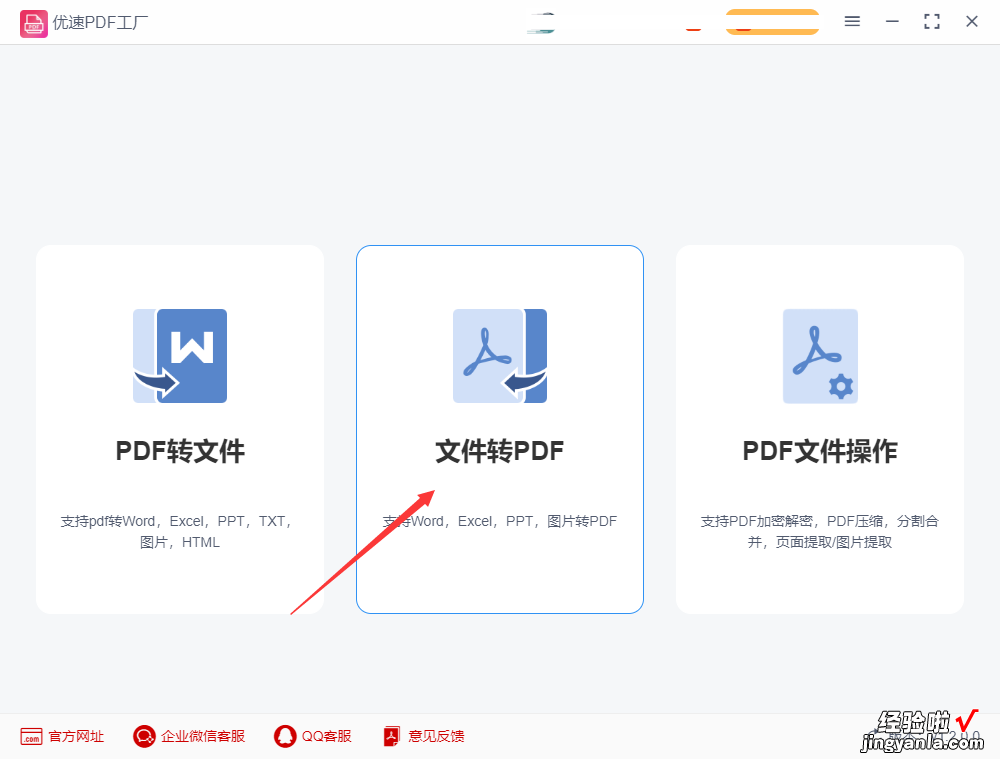
第二步:先在左边下拉框中找到并选择【图片转PDF】功能,然后点击【添加文件】按钮 , 选择要进行合成的图片文件上传的软件中 。
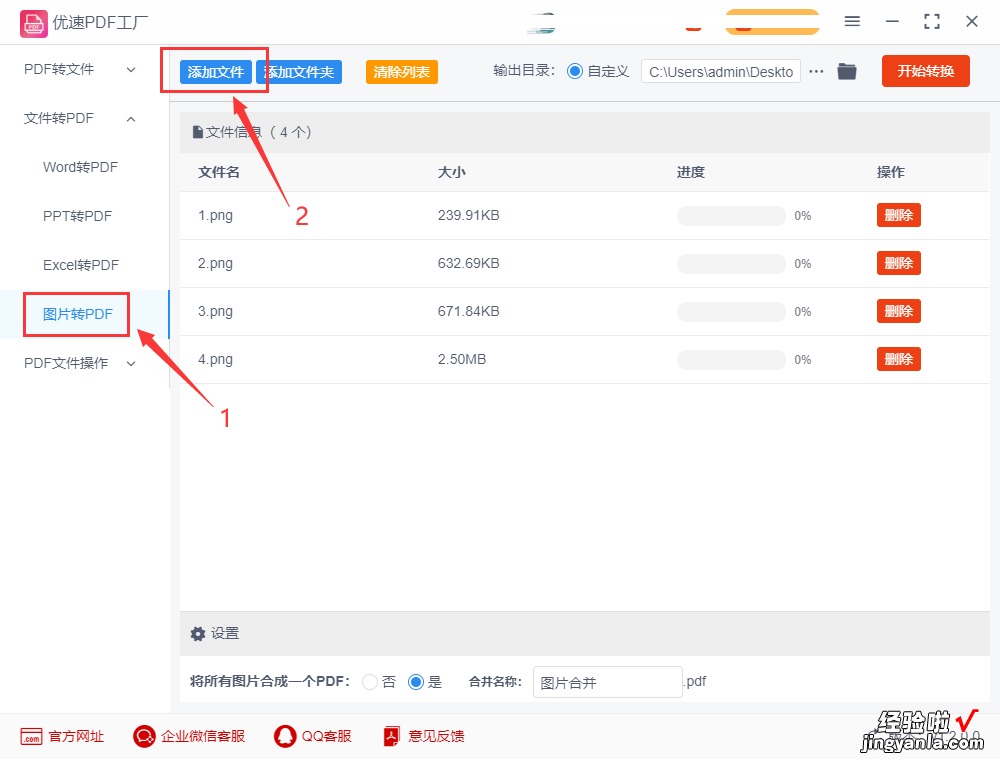
【如何将多个图片合并成一个pdf-如何将多个图片合并成一个pdf福昕】第三步:我们今天需要将多张将图片合成到一个PDF,所以在下面将所有图片合成一个pdf右边选择“是”,这样所有图片就会合并到一个pdf里面了 。
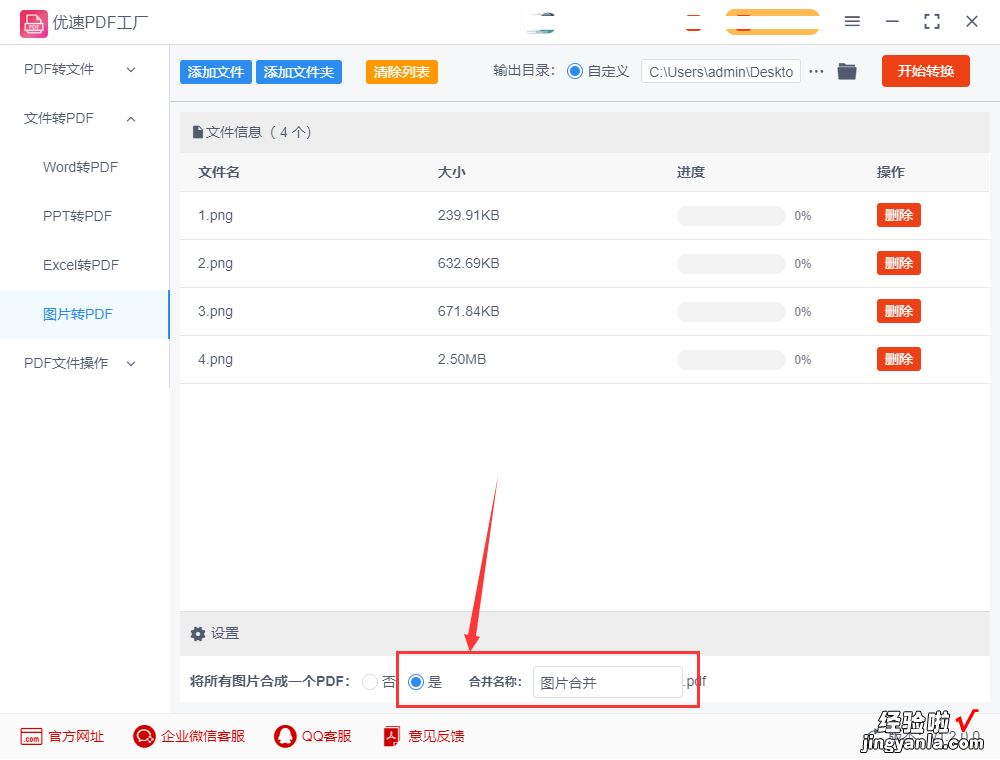
第四步:上述三步操作完成后,点击【开始转换】按钮,当软件把我们上传的几张图片合成一个PDF后,就会自动弹出打开输出文件夹,这样用户就可以查看已合成好的PDF文件了 。
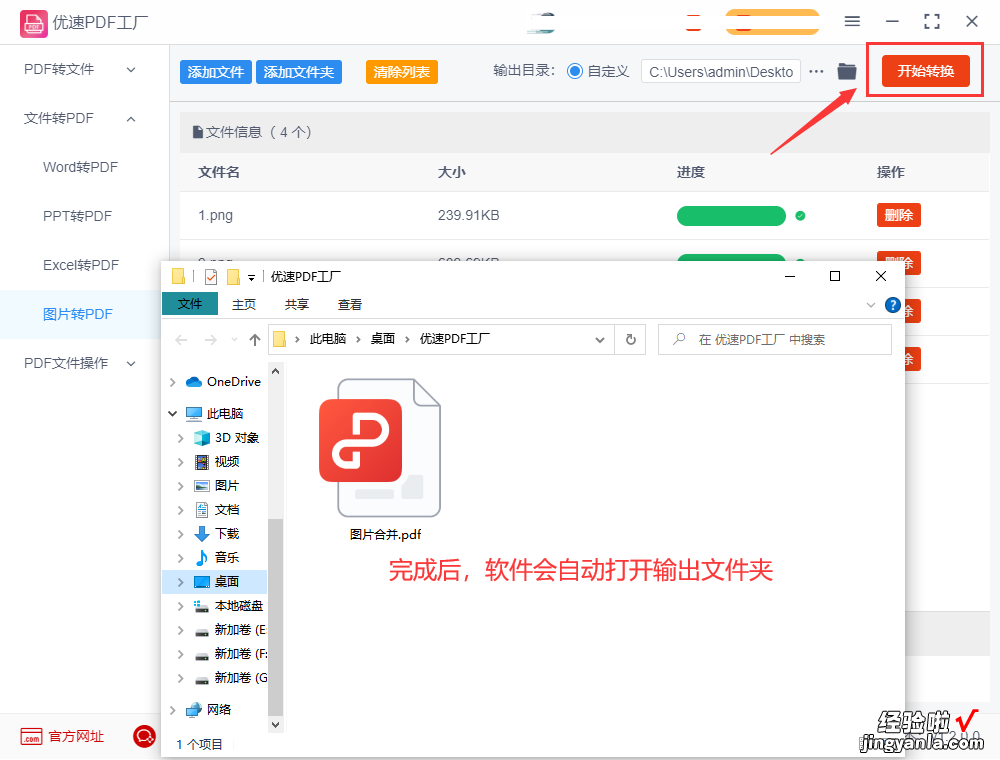
第五步:从下图可以看到 , 我们成功的将上传的几张图片合并成了一个pdf文件 。
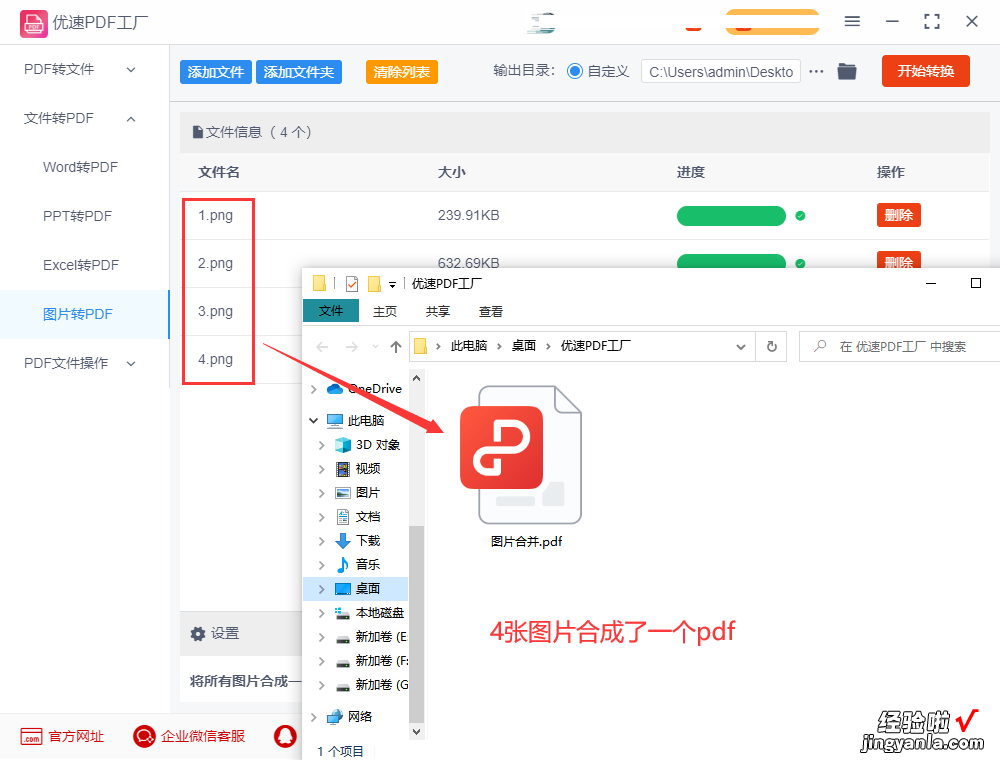
方法二,借助PS软件进行合并
大家都知道ps软件是一个专业的图片处理工具,但是大家可能还不知道其实它也可以将多张图片成一个pdf , 只是操作起来比较繁琐,如果没使用过ps的同学会觉得更难 。
步骤1,打开安装好的ps软件,随后我们创建一个空白的图层,底色最好是透明的,具体的尺寸大家根据自己的需要而设置 。
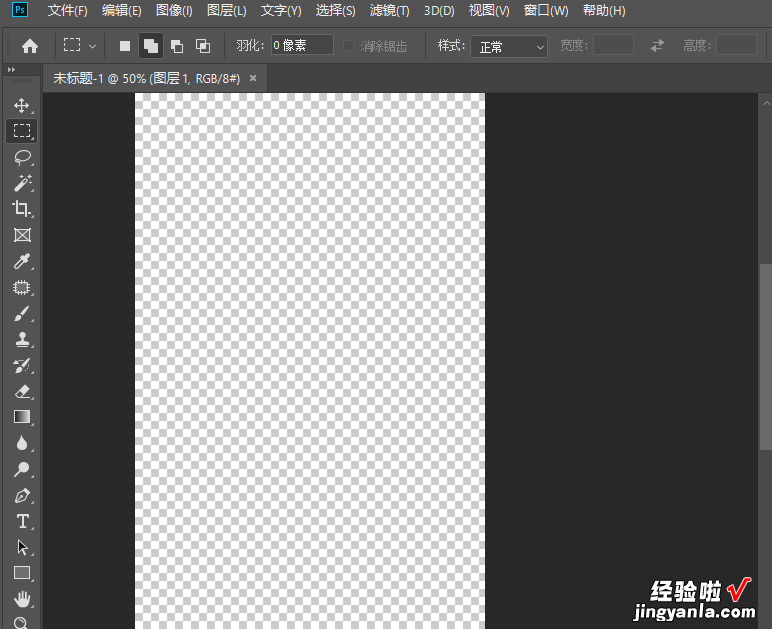
步骤2,然后将用于合并的图片全部添加到刚刚新建的图层中 , 具体的排放方式根据自己的实际需求设置,设置完成后将这些图层合并起来 。
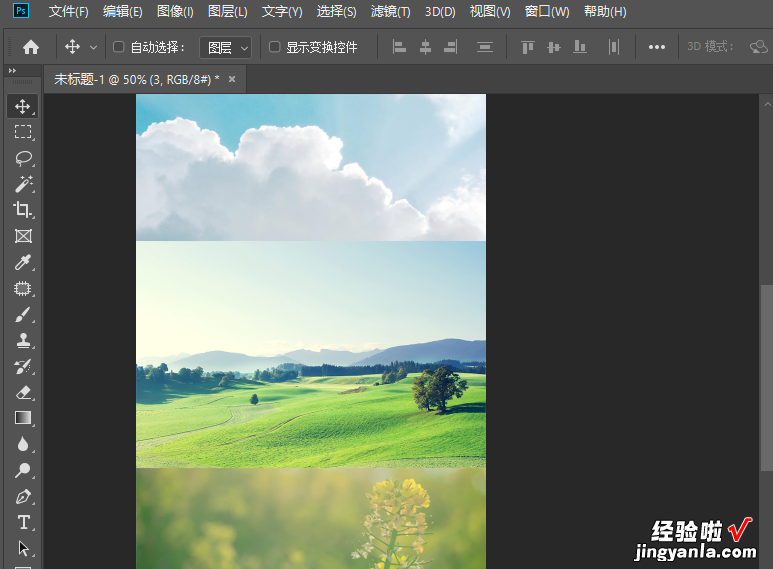
步骤3,然后将这个ps文件进行保存 , 将保存格式设置成pdf即可 。
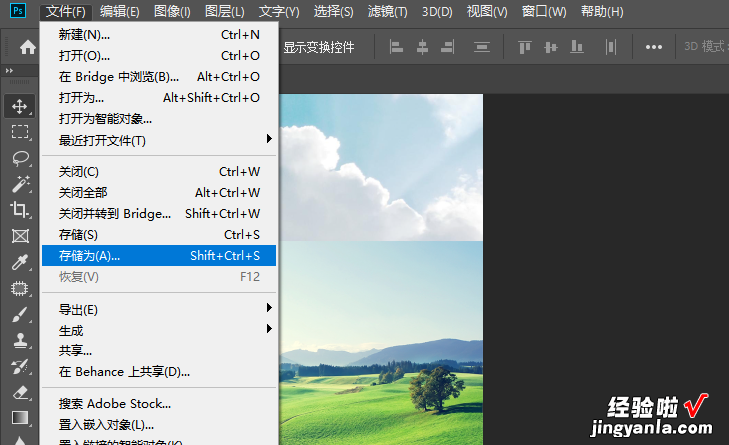
方法三,利用LivePDF进行合并
这是一个比较冷门的pdf文件处理工具,知道它的小伙伴其实非常少,不过功能还是比较多的 , 下面有详细的操作方法 。
步骤1,在电脑浏览器中打开这个在线pdf工具LivePDF,首页上可以看到这个工具的所有功能 , 我们找到并点击“jpg转pdf”功能进入下一步 。
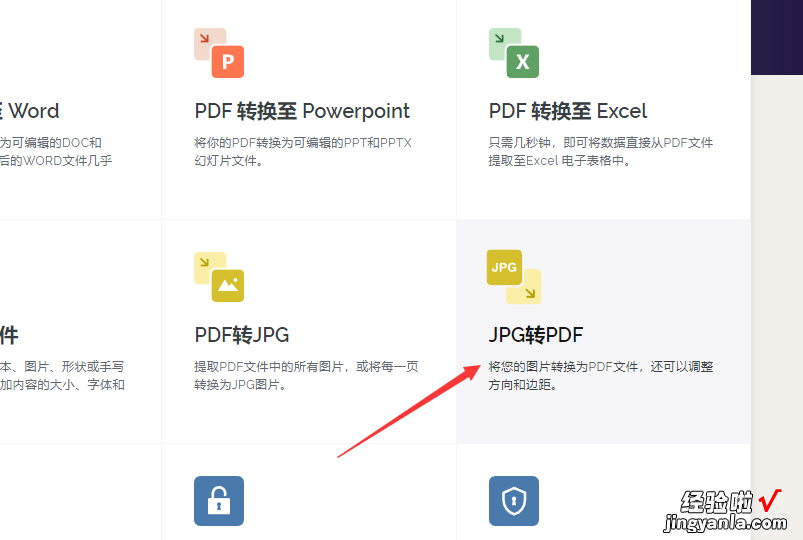
步骤2,如下图所示,点击红色按钮,将需要合并的图片添加到工具里 。然后在右边设置相关的合并参数(例如页面的合并方向、页面的大小、边距等等) 。
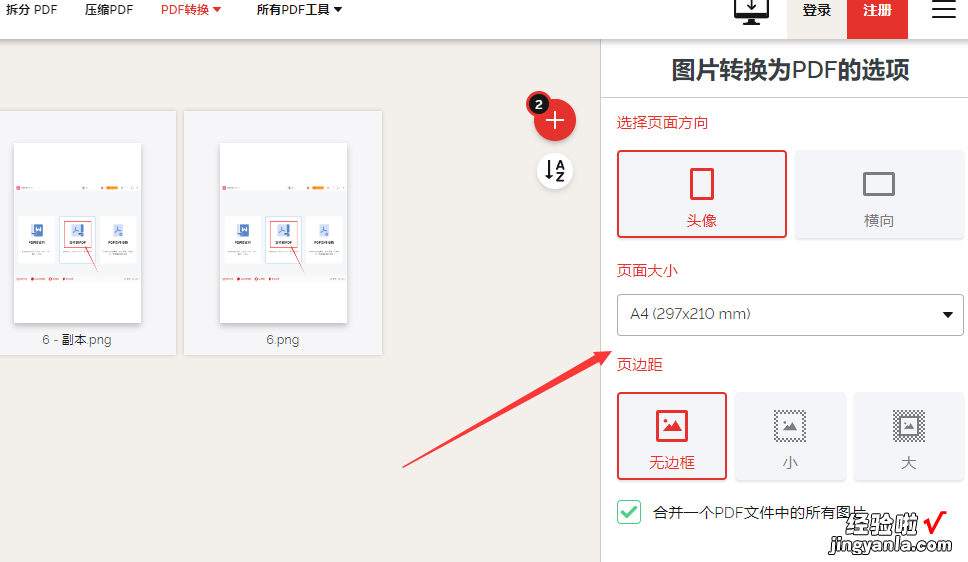
步骤3 , 设置完成后,点击下面的“转为PDF文件”红色按钮,启动合并转换程序,转换完成后我们在结果页下载转换成的pdf文件即可 。
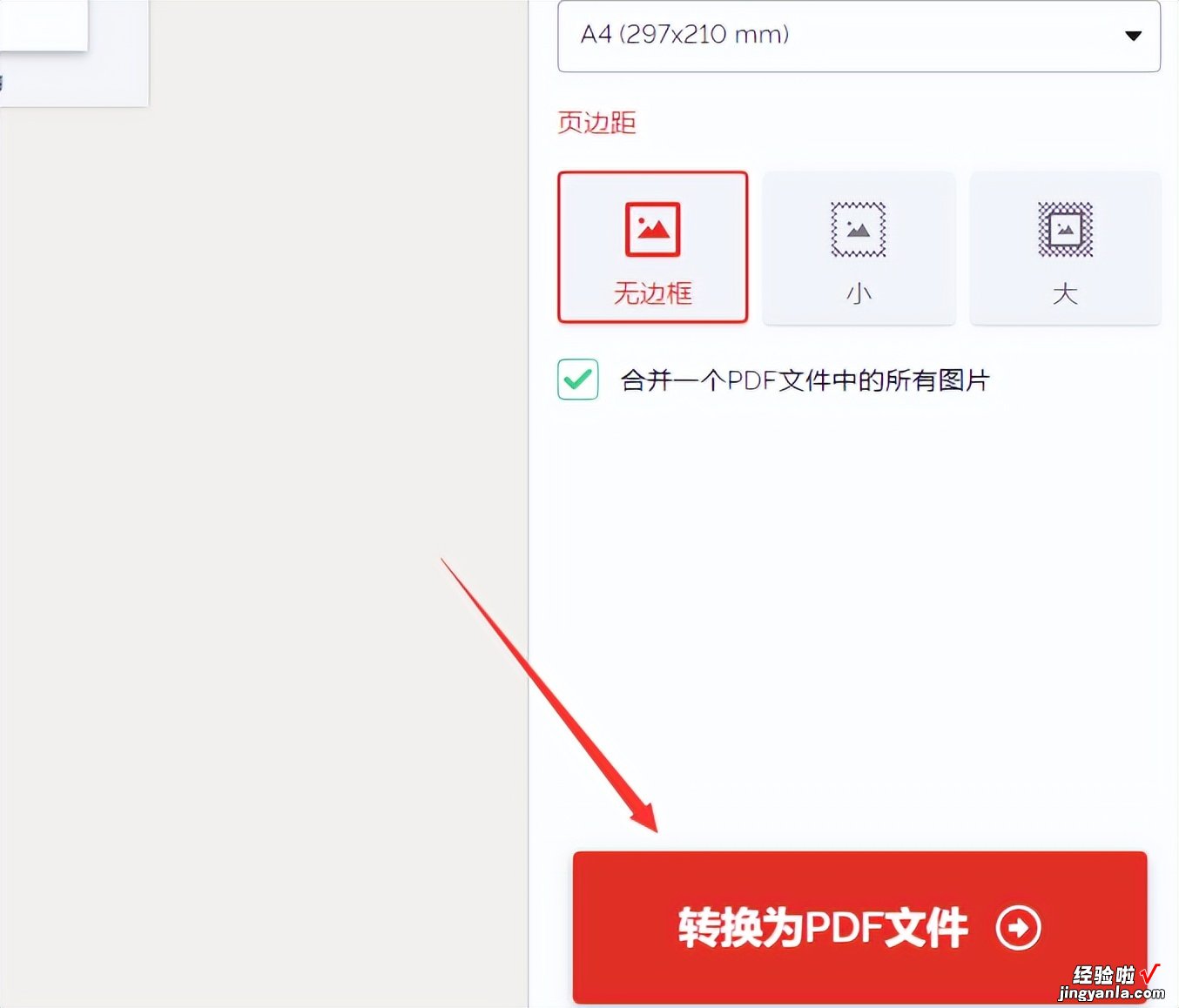
一般没有经验的小伙伴们可能会这样 , 在苦于缺乏有效的方法,先将JPG图片放到word或WPS中编辑好,然后再由word转换成了PDF 。具体方法是首先打开word或WPS并插入需要转换成PDF的图片,编辑排版好 。然后选择文件—另存为—输出为PDF格式 。文章到这里就结束了 , 以上就是如何将多个图片合并成一个pdf的全部内容了,怎么样?是不是很简单,快速合并可以在办公中省下很多时间,小伙伴们快去试一试吧!
